An Альбом представляет собой группу галерей, которыми вы можете поделиться с кем угодно публично или в частном порядке.
Например, если вы снимали свадьбу для клиента, вы можете создать альбом для этого клиента и включить в него несколько галерей, чтобы охватить все события, которые вы снимали.
В этой статье:
Добавить альбом:
Из издания Аккаунт студии, нажмите на Клиентские галереи (1) и Добавить альбом (2).

Кроме того, вы также можете использовать опцию поиска студии.
- Enter Добавить альбом (1) в строке поиска.
- Среди связанных результатов выберите Добавить альбом клиента (2) вариант.

- Теперь вы увидите окно, где вы можете указать свой Название альбома (1) и выберите Настройки альбома (2).
- Нажмите на Дополнительные настройки (3), чтобы просмотреть дополнительные параметры.

В разделе «Дополнительные настройки» вы увидите следующие параметры:
- Укажите Дата события (4).
- Установить Дата истечения срока действия (5) альбома.
- Добавьте теги (6), которые используются для поиска и фильтрации альбомов.
- Проверьте Включить на страницу списка альбомов (7) для отображения альбома на странице проверки.
- Нажмите на Создать альбом (8) кнопка для добавления альбома.
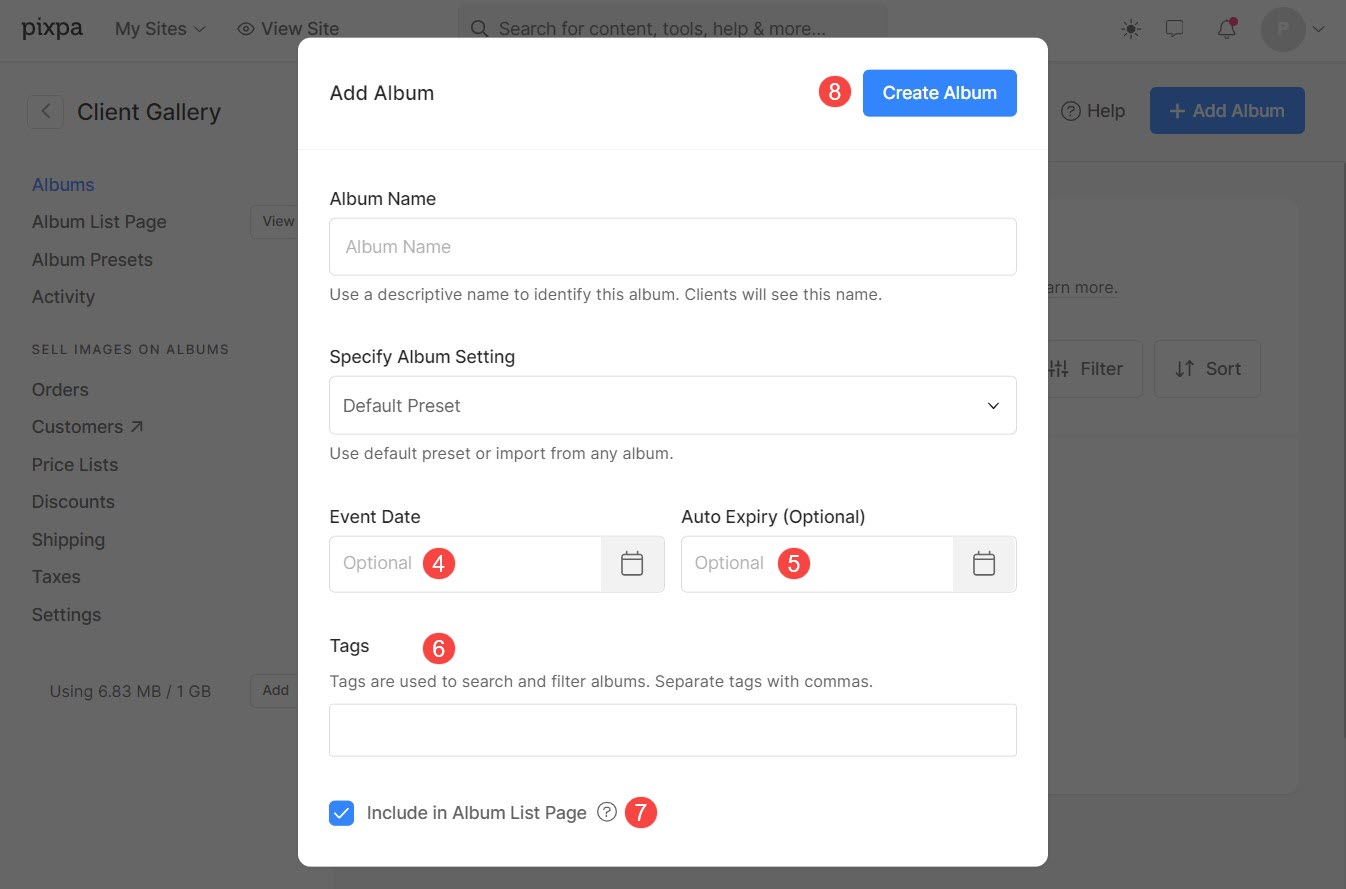
Вот и все! Ваш альбом добавлен.
- По умолчанию Фото (9) будет добавлено в альбом.
- Вы можете добавить несколько галерей нажав на Добавить галерею (10) ссылка.
- Теперь вы можете начать загрузку изображений, нажав на Добавить изображения (11) кнопка.
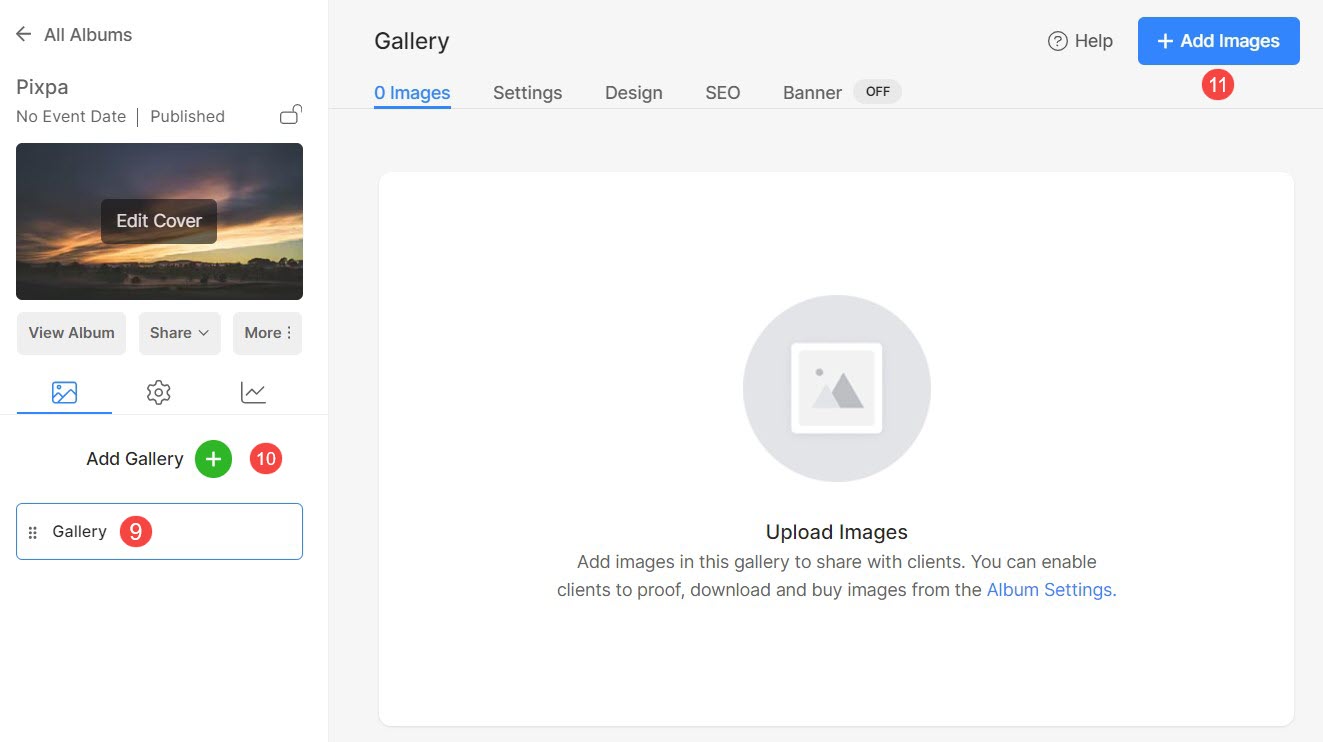
Управление настройками альбома
Вы можете управлять настройками таких как «Настройки альбома», «Конфиденциальность», «Избранное и комментарии», «Загрузки», «Электронная коммерция» и «Панель объявлений» из Настройки меню.
- Просмотр Название активного альбома которыми вы сейчас управляете.
- Добавить или заменить изображение на обложке запустите альбом.
- Посмотреть альбом проверить внешний вид.
- Поделиться - Поделитесь своим альбомом по электронной почте с вашим клиентом. Здесь вы можете получить идентификатор альбома. Посмотрите, как использовать это.
- Посмотреть дополнительные параметры, такие как Редактировать альбом, Просмотр Активность и Удалить альбом.
- Настройки альбома – Управлять Название альбома, Проект, и Баннер.
- Политика – Управлять Настройки приватности Альбома.
- Избранное и комментарии – Включить/отключить избранное и комментарии для альбома и галерей.
- Загрузки - Включить/отключить загрузку для альбома и галерей.
- Продать изображения – Включить/отключить магазин для конкретного альбома.
- Объявление Бар – Управление панелью объявлений Альбома.

Управление альбомом
Отслеживайте активность вашего клиента как избранное, загрузки, логины и т. д. определенного альбома.
- Вся деятельность – Проверьте все уведомления связанные с альбомом.
- Логины – Просмотр активности вашего клиента при входе в систему на альбоме.
- Избранное – Просмотр любимого занятия вашего клиента на альбоме.
- Скачать – Просмотр активности загрузки вашего клиента на альбоме. Вы можете просматривать полную галерею, отдельные фотографии и загрузки, отмеченные как избранные.
- Заказы – Просмотр любых заказов/активности электронной коммерции на альбоме.
- Комментарии – Просмотр и управление комментариями на альбоме.

